Como instalar o apache com python mod_wsgi no debian 10
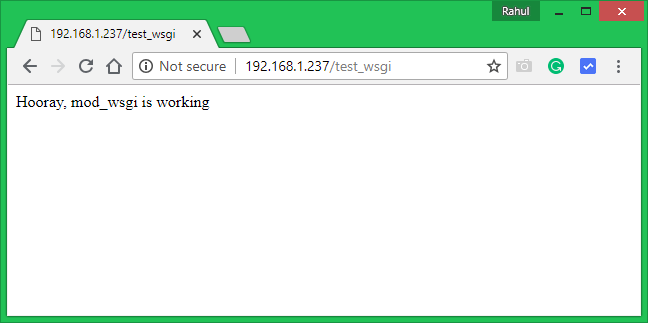
- 2125
- 536
- Wendell Legros
O WSGI (interface do gateway do servidor da web) é um método simples para os servidores da web encaminhar solicitações para os aplicativos ou estruturas da Web escritos no Python. WSGI é a especificação que descreve, como um servidor da web se comunica com os aplicativos da Web.
O MOD_WSGI é um módulo Apache usado para servir scripts Python sobre HTTP. Este tutorial ajuda você a instalar o módulo Apache MOD_WSGI no Debian 10 Linux System.
Pré -requisitos
Faça login no seu terminal do sistema Debian 10 com a conta Root ou Sudo.
Etapa 1 - Instale o Python
Você deve ter instalado a versão python necessária no seu sistema. Para os sistemas Ubuntu, você pode usar o APT Package Manager para instalar o Python no seu sistema.
sudo apt update sudo apt install python3 libexpat1
Etapa 2 - Instale o módulo apache mod_wsgi
Em seguida, você precisa instalar o Apache Web Server, incluindo o Apache Utility Package e o módulo MOD_WSGI Python no seu sistema. Para instalar esses pacotes, execute os seguintes comandos.
sudo apt install apache2 apache2-utils ssl-cert libapache2-mod-wsgi
Após a instalação, reinicie o serviço Apache para recarregar todos os módulos.
sudo systemctl reiniciar apache2
Etapa 3 - Configure o Apache com o módulo WSGI
Agora, crie um script python de amostra para servir com módulo Mod_wsgi Apache. Execute os seguintes comandos para criar um script python e editar em seu editor de texto favorito:
mkdir -p/var/www/scripts sudo nano/var/www/scripts/test_wsgi_script.py
Adicione o script Python abaixo ao arquivo:
Def Application (Environ, Start_Response): Status = '200 ok' html = '\ n' \ '\ n' \ 'Hooray, mod_wsgi está funcionando \ n' \ '\ n' \ '\ n' resposta_header = [(' Tipo de conteúdo ',' text/html ')] start_response (status, resposta_header) return [html]| 12345678910 | Def Application (Environ, Start_Response): Status = '200 ok' html = '\ n' \ '\ n' \ 'Hooray, mod_wsgi está funcionando \ n' \ '\ n' \ '\ n' resposta_header = [(' Tipo de conteúdo ',' text/html ')] start_response (status, resposta_header) return [html] |
Salve seu script python e feche o arquivo.
Em seguida, configure o Apache Server para servir esse arquivo no protocolo HTTP. Vamos criar um arquivo de configuração para servir o wsgi_test_script.script py com o URL do diretório.
sudo nano/etc/Apache2/confiscado/mod-wsgi.conf
Adicione o seguinte conteúdo:
Wsgiscriptalias/test_wsgi/var/www/scripts/test_wsgi_script.py
Depois de concluir as etapas acima ativadas mod-wsgi Configuração e reinicie o serviço Apache.
sudo a2enconf mod-wsgi sudo systemctl reiniciar apache2
Etapa 4 - Configuração de teste
O script python está pronto para servir sobre o Apache. Você pode testar o script acessando o seguinte URL em um navegador da web. Certifique -se de alterar o servidor_ip_or_domain com o nome de servidor ou nome de domínio real apontou para o IP.
http: // server_ip_or_domain/test_wsgi
Veja abaixo a captura de tela:
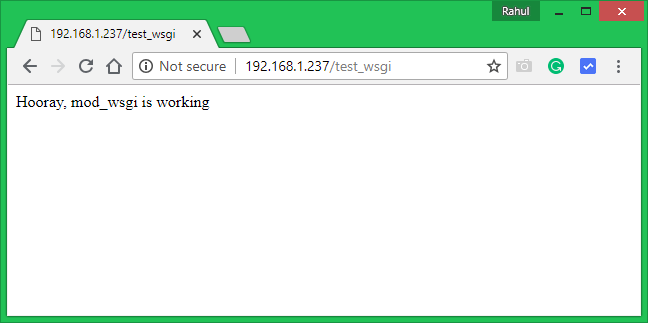
Conclusão
Neste tutorial, você aprendeu a implantar o script python sobre o servidor da web apache usando o módulo MOD_WSGI no sistema Ubuntu.
- « Como encontrar versão do pacote NPM instalado
- Como instalar o apache com python mod_wsgi no ubuntu 20.04 »

